在日常使用电脑的过程中,我们常常需要用到文本的复制和粘贴功能。然而,有时这个看似简单的小功能可能会突然失灵,导致无法正常使用。当遇到这种情况时,我们应该如何应对呢?接下来,就让我们一起来看看几种解决电脑无法复制粘贴问题的方法吧。
电脑无法复制粘贴怎么办?其实造成这一现象的原因多种多样,比如注册表配置丢失、中毒或者动态链接库文件失效等。那么,怎样才能有效解决这些问题呢?别担心,接下来,小编将为大家介绍一些简单易行的方法。
方法一:修复注册表
1、如果无法使用复制粘贴功能,可以通过修复注册表来解决问题。注册表是系统的重要组成部分,因此在操作时务必小心谨慎。修复步骤如下:首先,从开始菜单中打开“运行”程序,随后输入“regedit”命令,点击确定即可进入注册表编辑器窗口。

2、进入注册表编辑器窗口后,首先要定位并选择“HKEY_CURRENT_USER”这一主键。
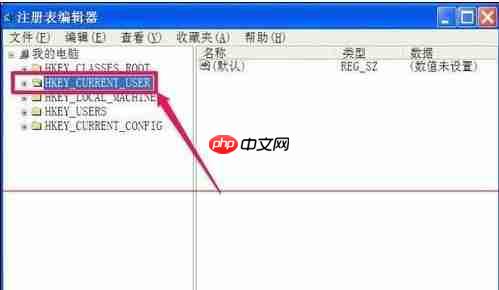
3、接着依次打开路径:[HKEY_CURRENT_USER\Software\Microsoft\Windows\CurrentVersion\Policies\Explorer],然后选中“Explorer”,右键点击后选择“新建”->“DWORD值”,在右侧窗口新建一项。
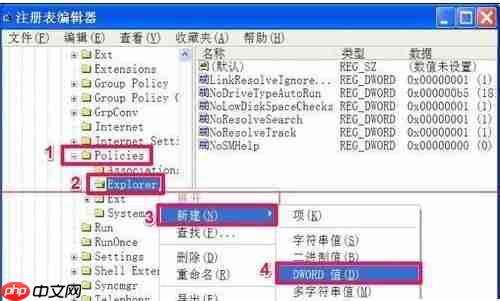
4、新建完成后,默认名称会显示为“新建 #1”,此时需要将其更改为“NoViewContextMenu”。如果当时忘记更改名称,可以在该项上右键点击,选择“重命名”选项,然后修改名称。
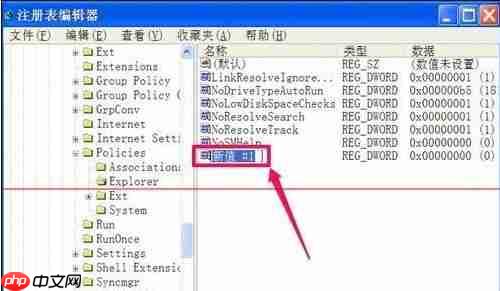
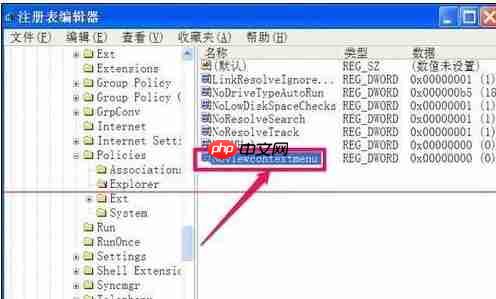
5、修改名称后,双击“NoViewContextMenu”,弹出“编辑DWORD值”窗口,在数据数值处将值设为“1”,最后点击确定完成设置。尝试一下是否可以正常复制粘贴了。
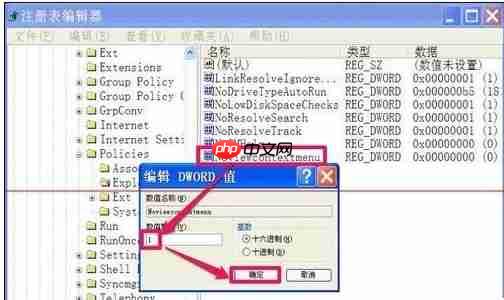
方法二:更新剪贴板文件
1、若上述问题由病毒引起,可能是病毒破坏了剪贴板文件,这时应先进行杀毒处理。无论是文件损坏还是丢失,都需要重新更新剪贴板文件。首先进行杀毒操作,可选用金山一键杀毒工具或其他杀毒软件。
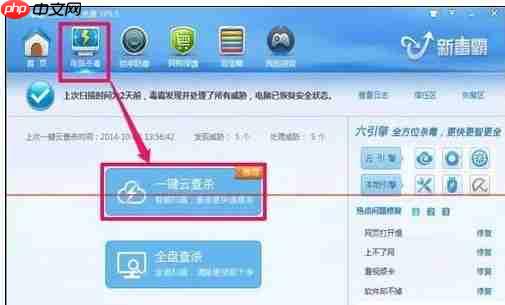
2、文章中提供了Clipbrd.exe文件的下载链接。
3、进入下载保存的文件夹,选择Clipbrd.exe文件,由于此时可能无法直接复制,可以选择移动的方式,在移动项目窗口中选择目标文件夹C:\Windows\System32\,点击确定。
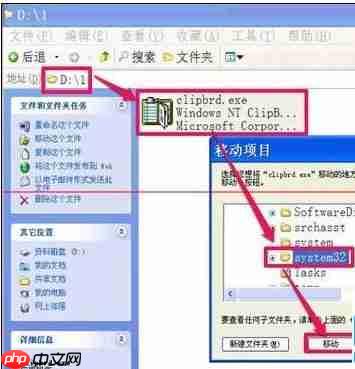
4、如果之前Clipbrd.exe文件确实丢失,移动过程不会有任何提示;但如果文件只是损坏,则会弹出提示询问是否覆盖,此时点击“确定”。检查C:\Windows\System32\文件夹,确认Clipbrd.exe文件是否已成功移动至此。

方法三:重新注册失效的动态链接库文件
1、如果以上两种方法仍未奏效,可能是某些动态链接库文件注册失效了。解决办法是重新注册与剪贴板相关的动态链接库文件。具体步骤如下:打开开始菜单中的“运行”程序。
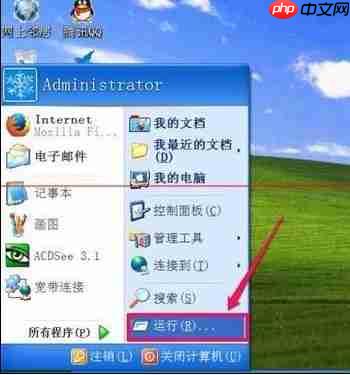
2、在运行对话框中输入以下几行代码,每行代码执行完毕后点击确定进行注册:
regsvr32 Shdocvw.dll 按确定注册
regsvr32 Oleaut32.dll 按确定注册
regsvr32 Actxprxy.dll 按确定注册
regsvr32 Mshtml.dll 按确定注册
regsvr32 Urlmon.dll 按确定注册
重启电脑后再测试复制粘贴功能。
如果仍然无效,
再次输入regsvr32 Shell32.dll 进行一次注册。
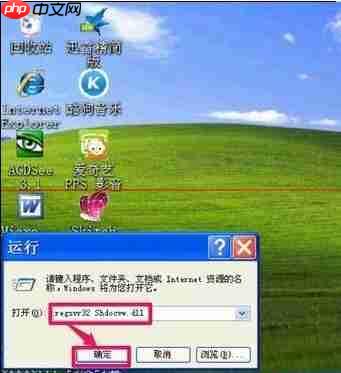
3、如果注册成功,每次都会收到类似“xxx.dll文件中的DLLRegisterServer成功”的提示信息;如果没有成功,可能是该文件存在问题或已损坏,这时可以从网上下载同版本的动态链接库文件,放置于C:\Windows\System32\文件夹中,再次尝试注册。
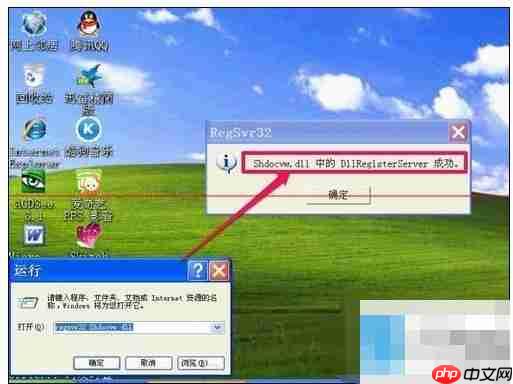
注意事项:
1、鉴于注册表的重要性,在修改前建议先做好备份工作,以便在误操作后能够恢复原状。
2、对于64位操作系统用户,需将文件放入C:\Windows\SysWOW64\文件夹中,并按照上述方法重复注册步骤。
希望这些方法能帮助您顺利解决电脑无法复制粘贴的问题!
以上就是电脑不能复制粘贴怎么办?的详细内容,更多请关注php中文网其它相关文章!

每个人都需要一台速度更快、更稳定的 PC。随着时间的推移,垃圾文件、旧注册表数据和不必要的后台进程会占用资源并降低性能。幸运的是,许多工具可以让 Windows 保持平稳运行。

Copyright 2014-2025 https://www.php.cn/ All Rights Reserved | php.cn | 湘ICP备2023035733号